Excel怎么开启朗读功能 开启朗读功能方式介绍
时间:2025-05-25 作者:游乐小编
想要知道如何在excel2010中激活朗读功能吗?很多朋友可能对此感到困惑,别担心,跟着iefans小编的指导,一起来学习吧!
 alt="如何在Excel中开启朗读功能的介绍" />
alt="如何在Excel中开启朗读功能的介绍" />
1.首先,打开你需要使用朗读功能的Excel文档。确保Excel2010已安装朗读功能。如果没有,请点击工具栏上的“文件”选项,然后选择“选项”。
 alt="如何在Excel中开启朗读功能的介绍" />
alt="如何在Excel中开启朗读功能的介绍" />
2.在Excel选项中,选择“快速访问工具栏”,然后在下拉菜单中选择“不在功能区中的命令”。
推荐的Excel操作指南:
如何在Excel中创建表格的详细指南
Excel制作统计表的操作步骤
如何将Excel的条件格式转换为普通格式
 alt="如何在Excel中开启朗读功能的介绍" />
alt="如何在Excel中开启朗读功能的介绍" />
3.接下来,找到“按Enter开始朗读单元格”选项,点击“添加”,最后点击“确定”完成设置。
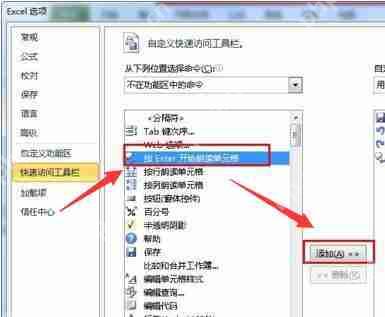 alt="如何在Excel中开启朗读功能的介绍" />
alt="如何在Excel中开启朗读功能的介绍" />
4.返回到文档中,选中你想要朗读的单元格,然后按下Enter键,即可开始朗读。
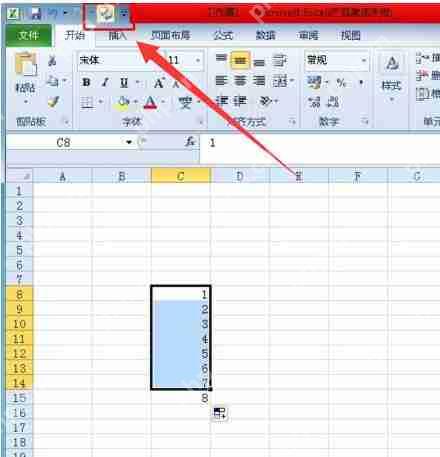 alt="如何在Excel中开启朗读功能的介绍" />
alt="如何在Excel中开启朗读功能的介绍" />

- 椰羊cocogoat成就 工具
- 1.15 MB 时间:03.08
小编推荐:
相关攻略
更多 - 华为mate20 RS中怎么添加天气到桌面?添加天气到桌面的流程分享 05.26
- 婚庆小红书聚光投流怎么做?能起到什么作用? 05.26
- tim留言板怎么看 05.26
- 免费好用的手机小组件软件 05.26
- CorelDRAW怎么给图片添加水墨效果 05.26
- 酷狗音乐如何更改错误歌词?更改错误歌词方法分享 05.26
- Mac玩《RakugakiAR》教程,如何在苹果电脑上运行《RakugakiAR》 05.26
- 蓝屏怎么办0x000000a5 蓝屏代码0x000000a5的应对方法 05.26
热门标签
热门推荐
更多 热门文章
更多 -

- 《哈利波特:魔法觉醒》守护神测试方法攻略
-
2022-09-17 13:04
手游攻略
-

- 大话西游手游冰封幻境最强攻略 冰封幻境解析
-
2022-05-08 21:12
手游攻略
-

- 黑人抬棺材专业团队跳舞
-
2022-07-30 08:06
八卦新闻
-

- 口袋妖怪金手指代码大全
-
2021-12-12 12:51
单机攻略
-

- 《巫师3》妓院升级心得
-
2021-12-16 01:00
单机攻略



















